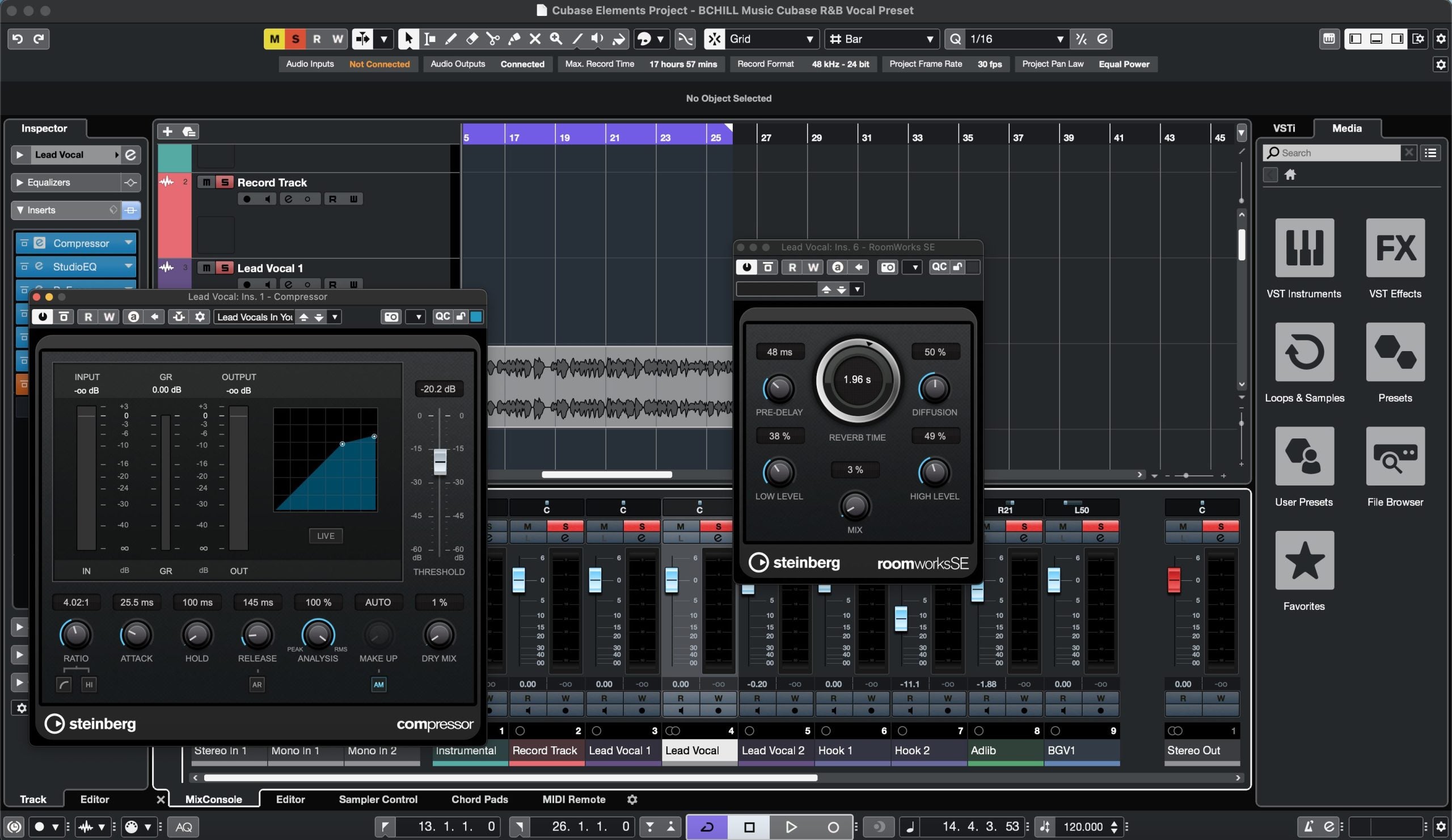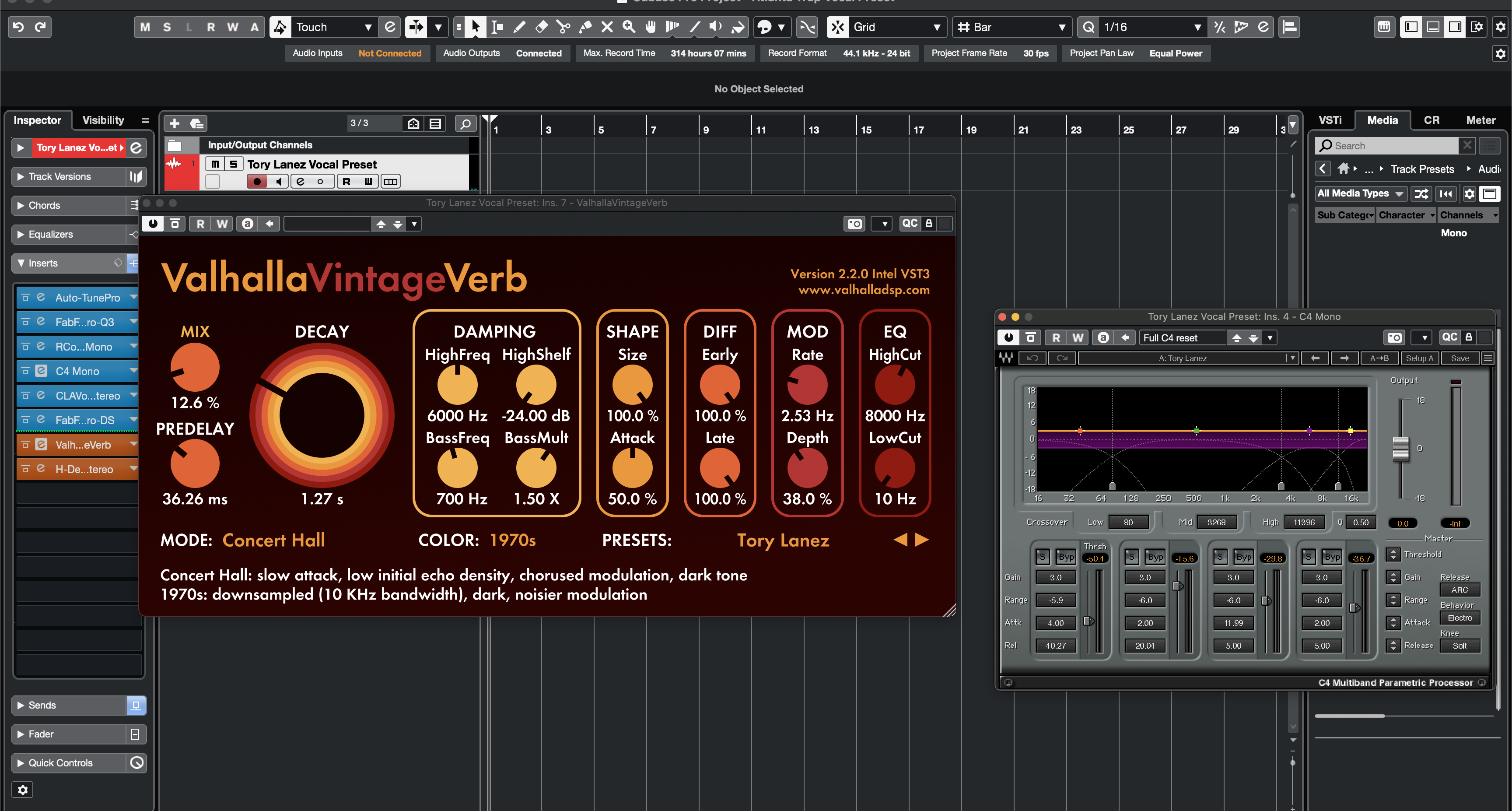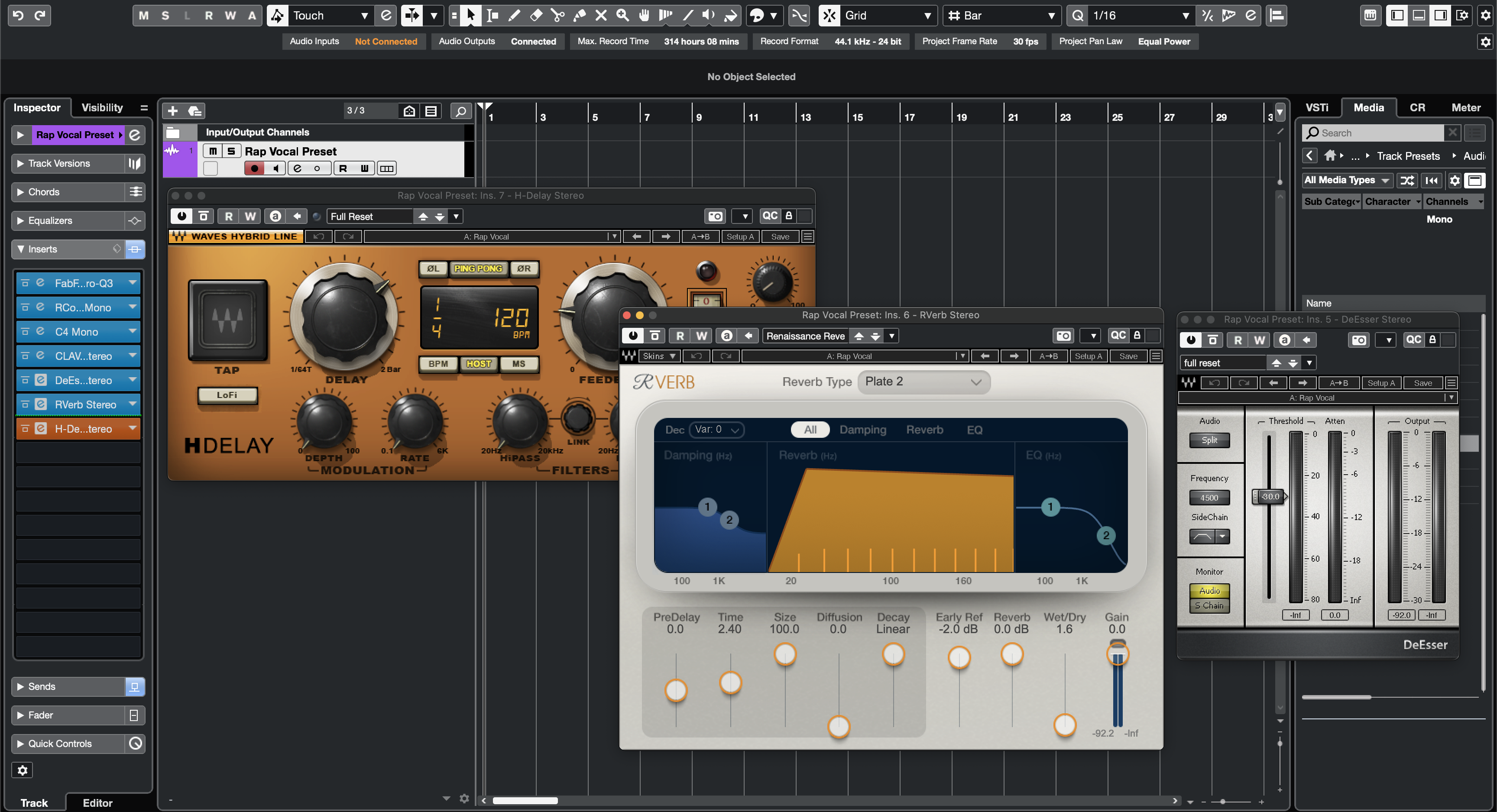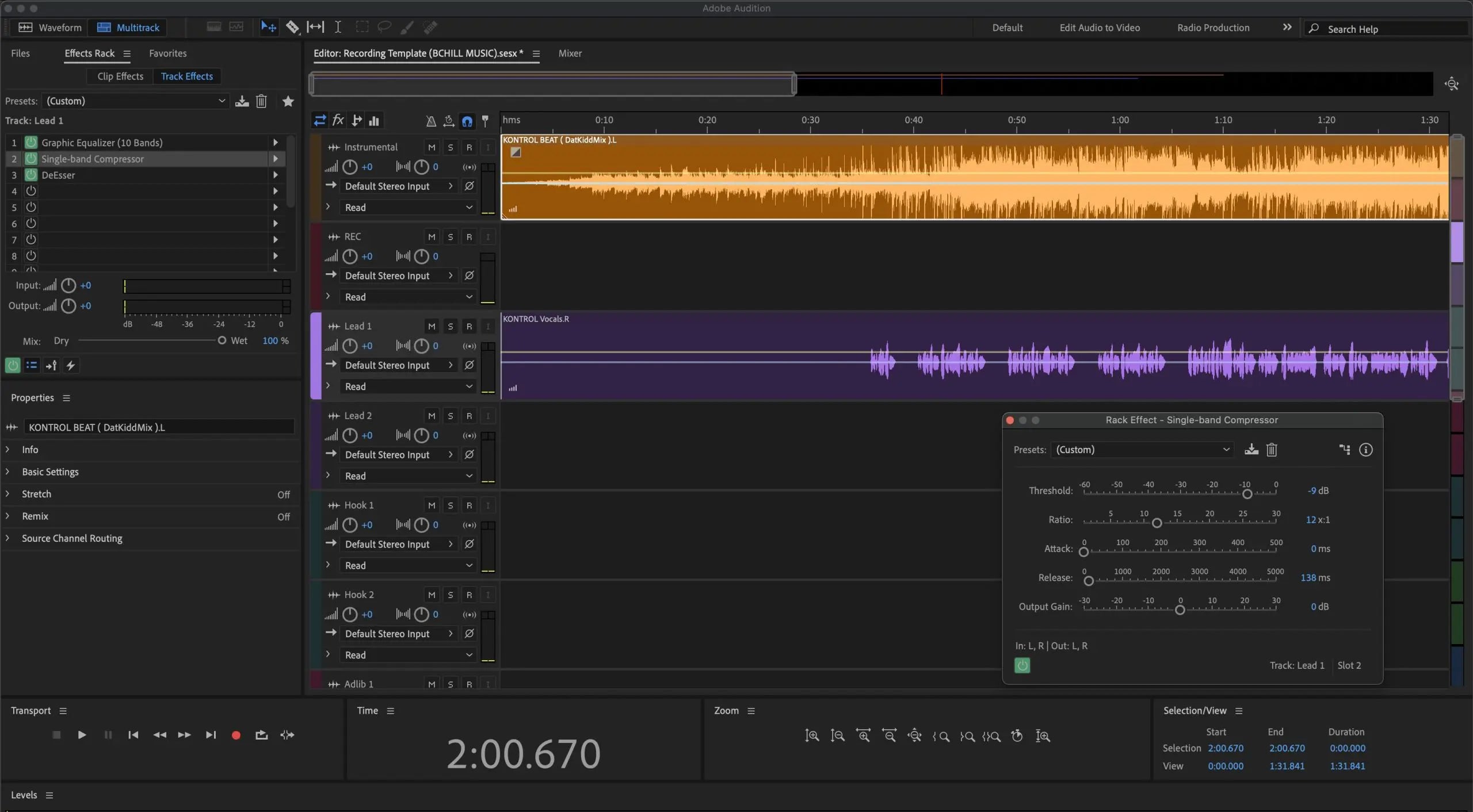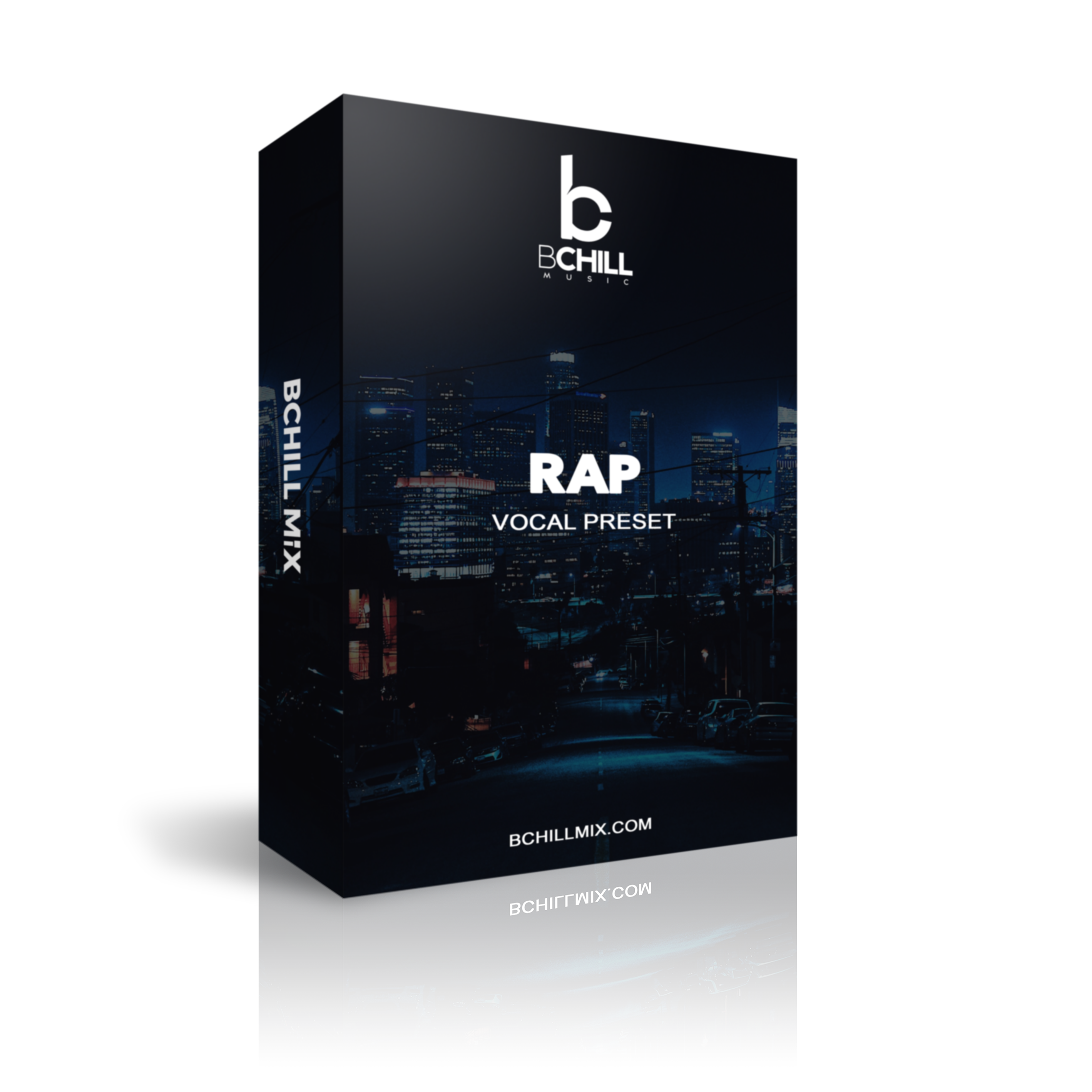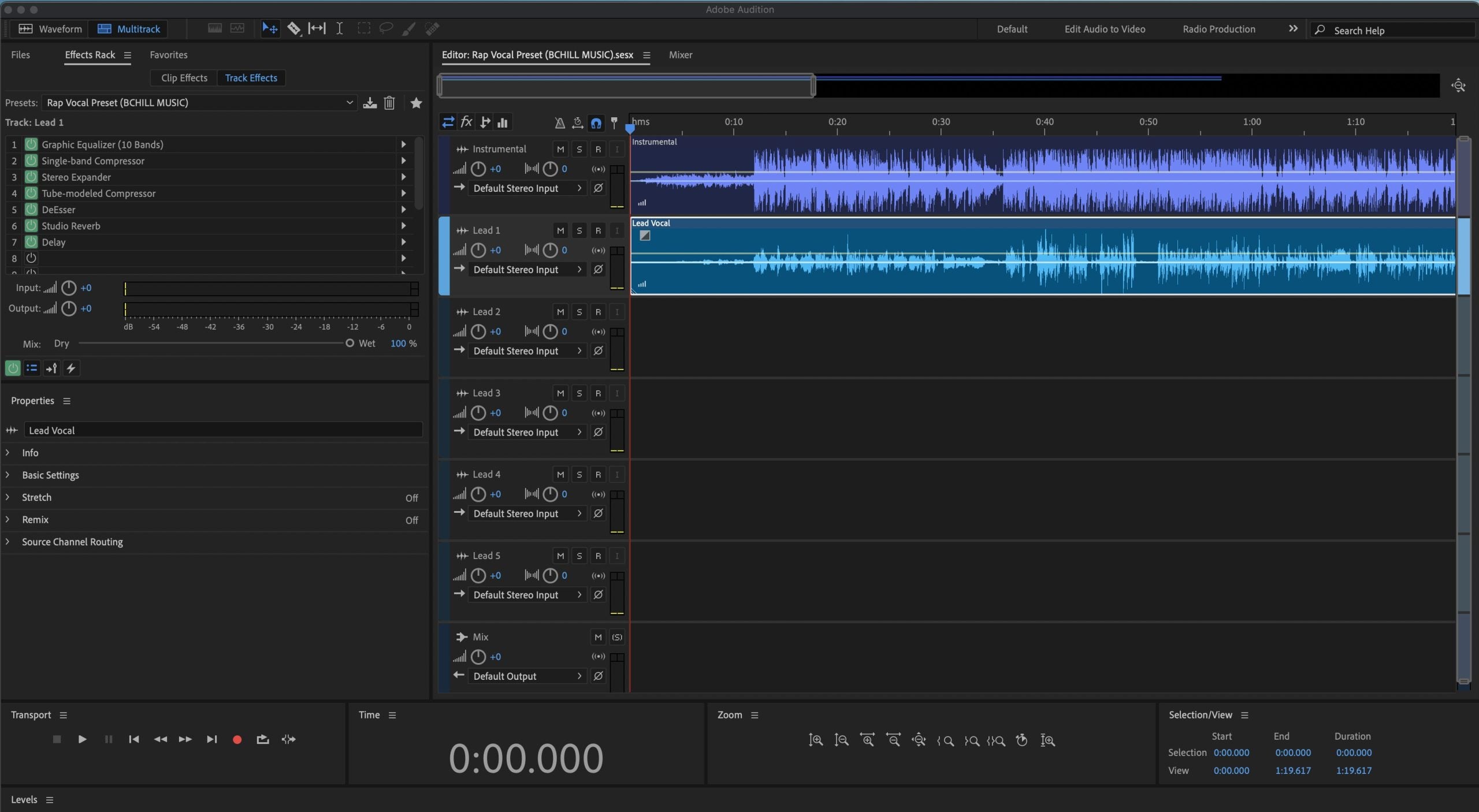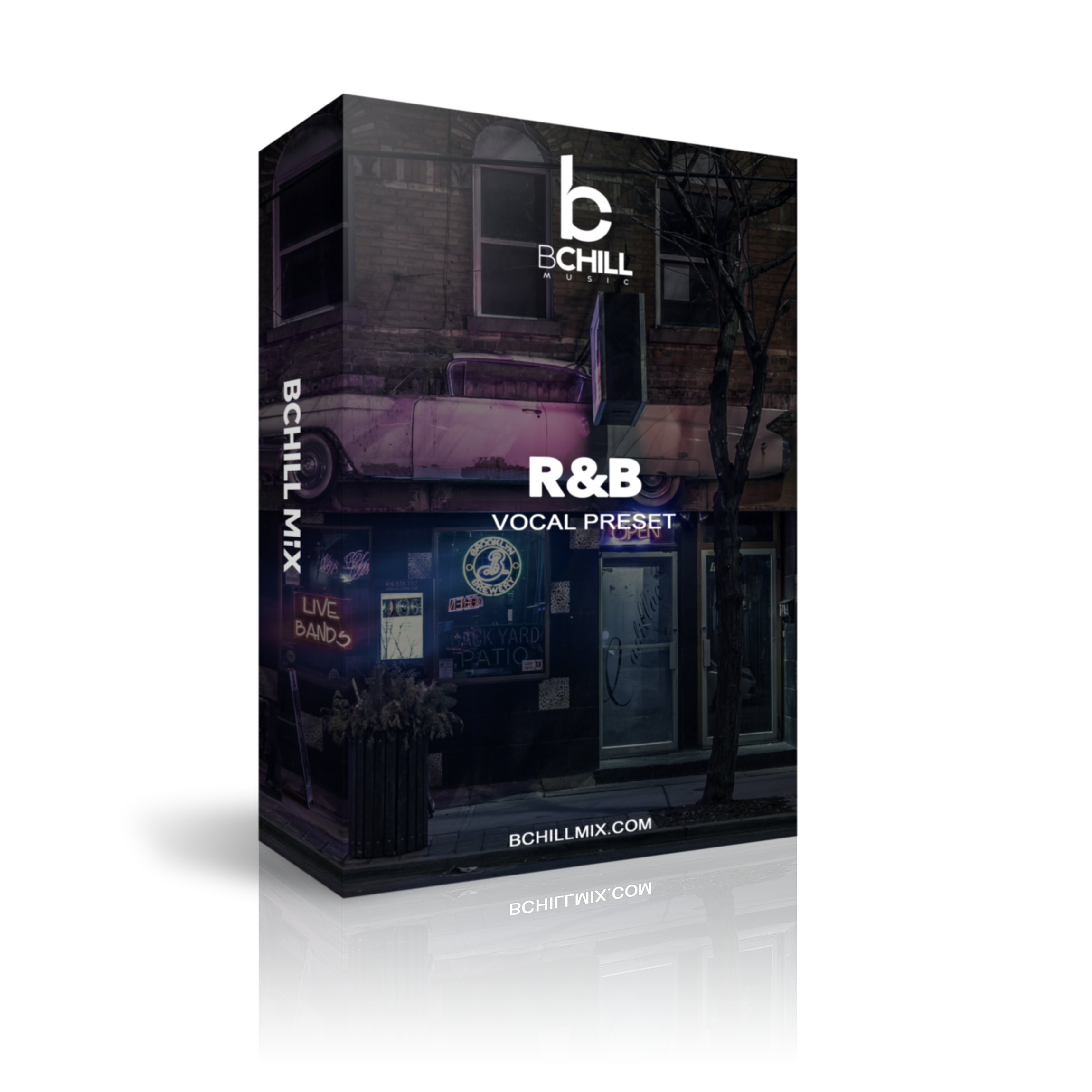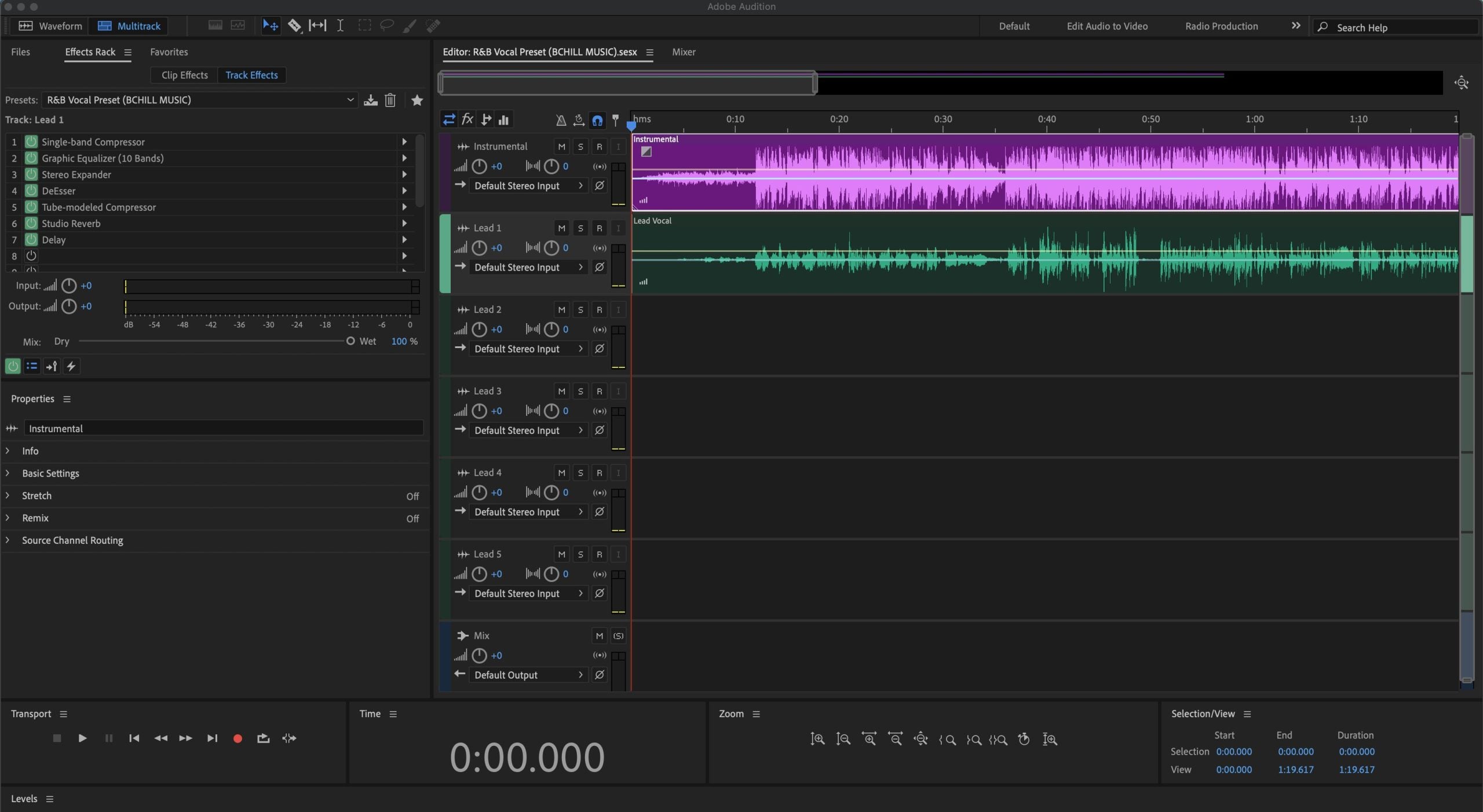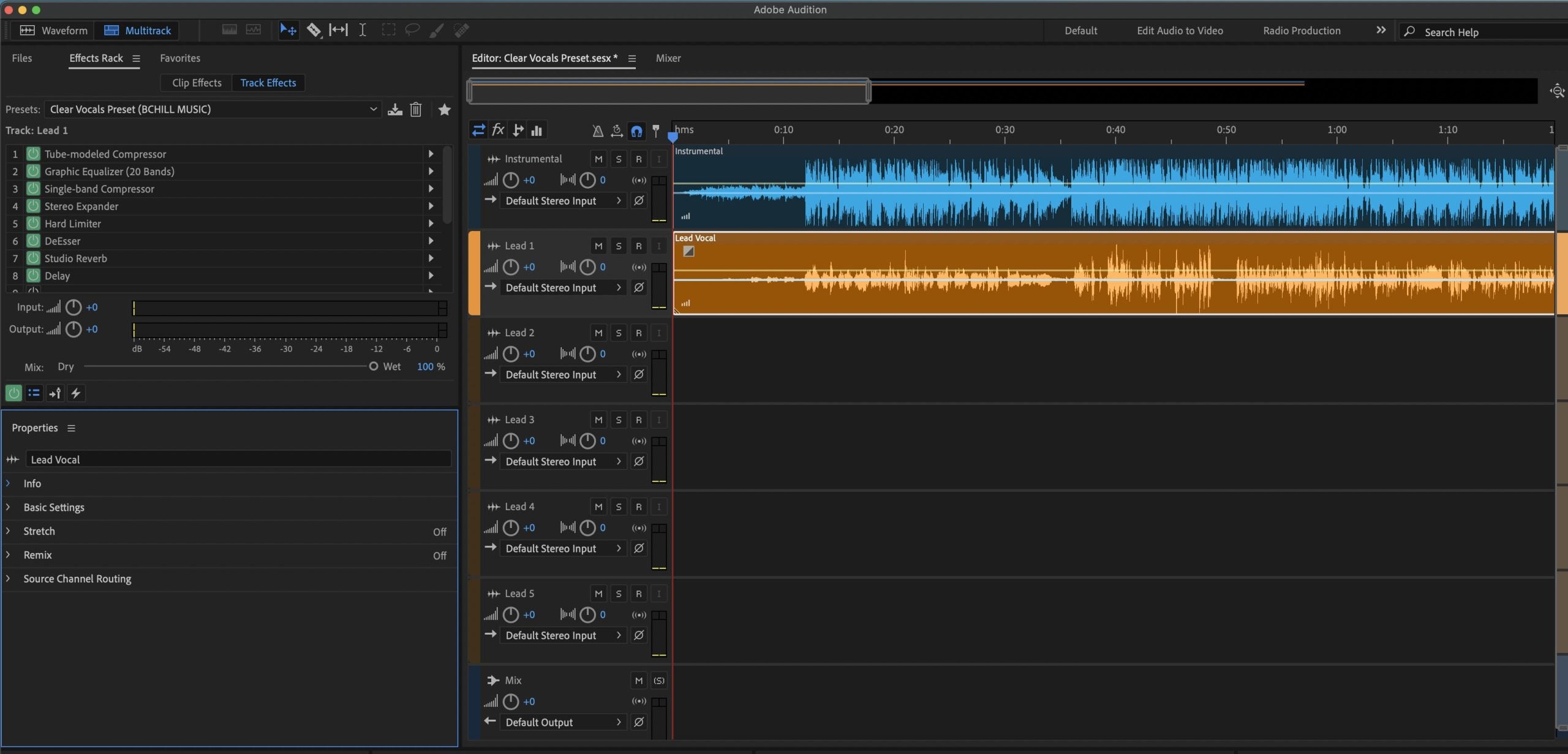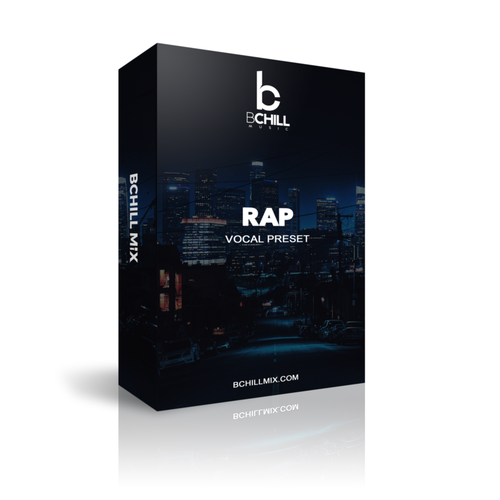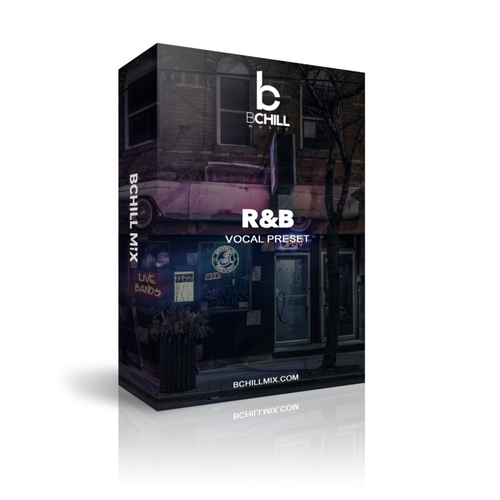Préréglages et modèles d'enregistrement
Rationalisez votre flux de travail avec notre modèle d'enregistrement prêt à l'emploi et nos préréglages vocaux de stock.
Taper: Modèle d'enregistrement
Modèle d'enregistrement Adobe Audition (Plugins standards)
Taper: Préréglage Vocal
Préréglage Voix Rap Adobe Audition (Plugins Stock)
Taper: Préréglage Vocal
Préréglage vocal R&B Adobe Audition (Plugins standards)
Taper: Préréglage Vocal
Préréglage Voix Claires Adobe Audition (Plugins Stock)
Construisez Votre Propre Panier
Transformez votre session en secondes
Configuration instantanée de session avec nos modèles d'enregistrement prêts à l'emploi et préréglages vocaux.
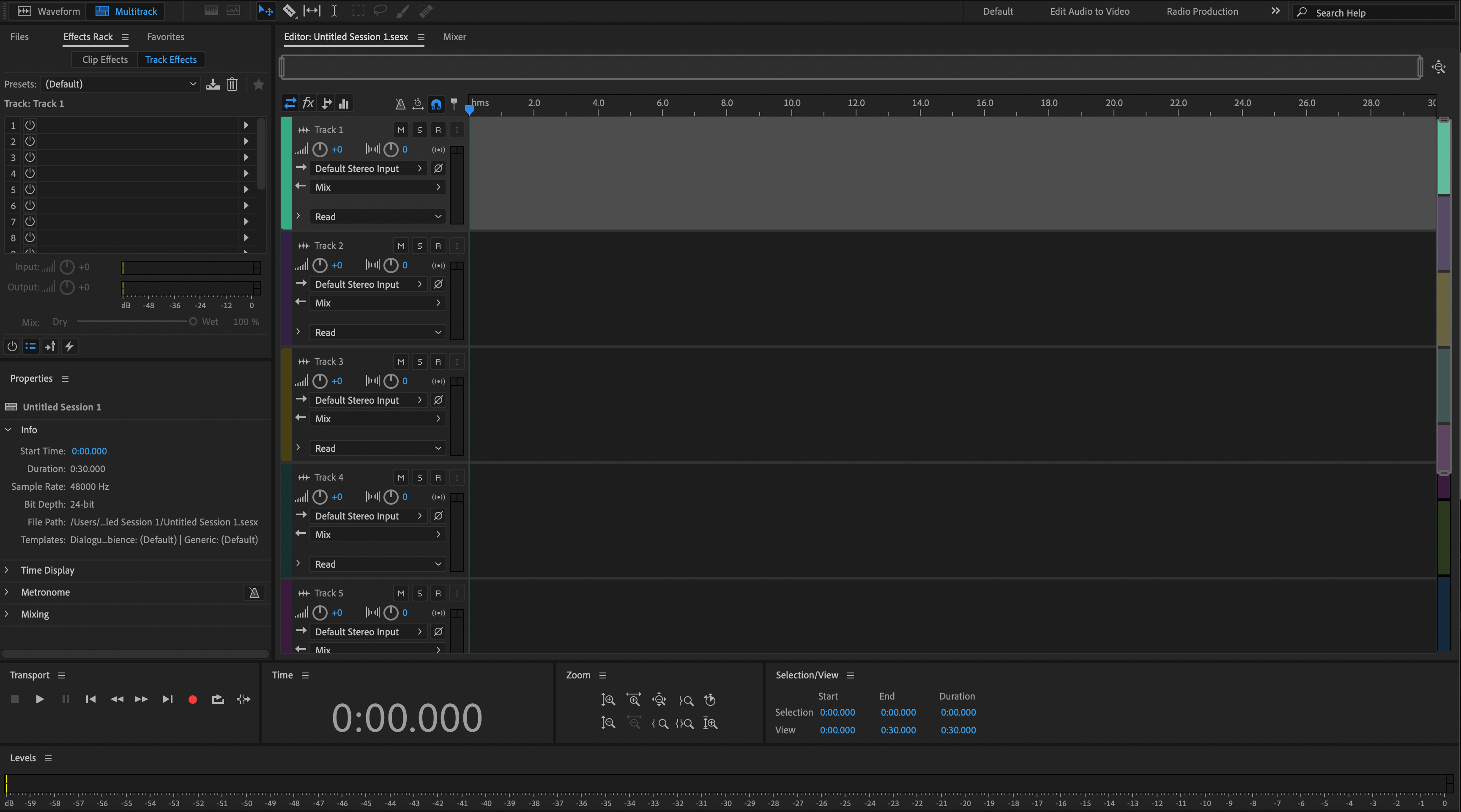
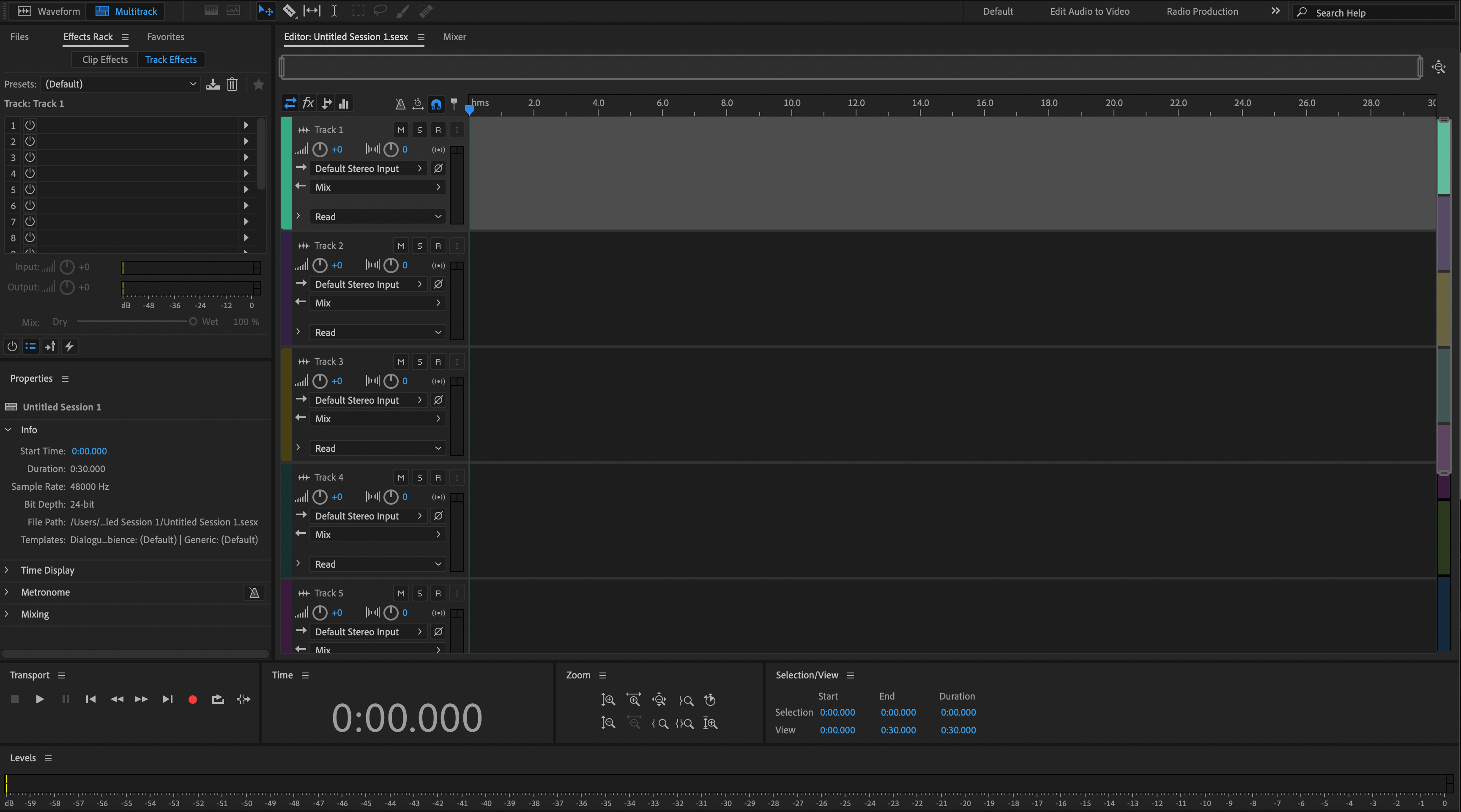


Industrie Crédits

Westside Boogie

Shontelle

Jarren Benton

DJ Tunez

Vory

Caskey

Rittz

Nia Riley

Eugy

Q Parker
À propos de l'Ingénieur

À propos de l'Ingénieur
Salut ! Je suis Byron Hill, un producteur de musique professionnel et ingénieur du son avec plus de 15 ans d'expérience, basé à Atlanta, GA. J'ai travaillé avec des milliers de clients dans le monde entier dans une large gamme de genres — d'artistes indépendants à des talents de grandes maisons de disques. Mes crédits incluent des collaborations avec Westside Boogie, Vory, Shontelle, DJ Tunez, Jarren Benton, et Ritz, ainsi que des créateurs et marques comme Daryl Mayes, SeanDoesMagic, et Chubbies Clothing.
Au fil des ans, j'ai développé un oreille entraînée pour créer des chaînes vocales qui offrent un son propre, équilibré et professionnel — quel que soit le genre ou le DAW. Chaque preset de cette collection est conçu avec le même objectif : vous aider à aller plus vite, sonner mieux, et donner vie à votre voix avec clarté, confiance et intention.
Écoutez notre travail
R&B
Avant
Après
Rap
Avant
Après
Pop
Avant
Après
Âme
Avant
Après
Roche
Avant
Après
Latin
Avant
Après
FAQ
Ces préréglages sont-ils adaptés aux débutants ?
Ces préréglages sont-ils adaptés aux débutants ?
Oui — chaque préréglage est optimisé pour fonctionner instantanément. Il suffit de glisser, déposer et commencer à enregistrer. Que vous débutiez ou que vous enregistriez déjà régulièrement, ces préréglages vous aident à avoir un son prêt pour le mixage immédiatement.
Ai-je besoin de plugins tiers pour utiliser ces préréglages ?
Ai-je besoin de plugins tiers pour utiliser ces préréglages ?
Nous proposons à la fois des versions de plugins standard (aucun plugin supplémentaire requis) et des versions premium (qui utilisent des outils tiers standard de l'industrie). La description du produit liste clairement tous les plugins requis.
Cela fonctionnera-t-il avec mon DAW (Adobe Audition, Ableton, etc.) ?
Cela fonctionnera-t-il avec mon DAW (Adobe Audition, Ableton, etc.) ?
Oui — chaque préréglage est conçu spécifiquement pour votre DAW. Il vous suffit de sélectionner votre logiciel dans le menu des préréglages avant le paiement. Nous prenons en charge tous les principaux DAW, y compris FL Studio, Logic Pro, Pro Tools, Ableton, Studio One, et plus encore.
Puis-je utiliser ceux-ci pour chanter, rapper, ou les deux ?
Puis-je utiliser ceux-ci pour chanter, rapper, ou les deux ?
Absolument — les préréglages sont conçus pour les styles vocaux modernes et incluent des réglages d'égalisation, de compression, de réverbération et de délai adaptés à la fois au chant et au rap. La chaîne est suffisamment flexible pour fonctionner à travers les genres.
À quelle vitesse reçois-je mes fichiers après l'achat ?
À quelle vitesse reçois-je mes fichiers après l'achat ?
Instantanément. Dès que vous terminez votre commande, vous recevrez un lien de téléchargement ainsi qu'un guide d'installation étape par étape adapté à votre DAW. Vous pourrez enregistrer avec votre nouvelle chaîne vocale en quelques minutes.
Préréglages vocaux Adobe Audition expliqués et fonctionnalités
I. Introduction aux préréglages vocaux Adobe Audition
Si vous souhaitez un son vocal moderne et cohérent sans reconstruire la même chaîne à chaque session, les préréglages vocaux pour Adobe Audition offrent un point de départ rapide et fiable. Un préréglage charge un chemin d'effets complet—modelage du ton, dynamique, contrôle des sifflantes et ambiance—pour que vous puissiez enregistrer avec un signal équilibré et effectuer de petits ajustements pour votre voix, microphone et chanson.
Chez BCHILL MIX, l'objectif est pratique et répétable : des chaînes qui se traduisent bien sur casques, moniteurs de studio et téléphones, pour que les mixages bruts voyagent bien et que les mixages finaux se réalisent plus rapidement. Ce guide couvre ce que sont les préréglages, quand ils aident, options natives vs premium, étapes de configuration, conseils de style, et comment les modèles de session complètent votre chaîne vocale.
II. Qu'est-ce qu'un préréglage vocal dans Adobe Audition ?
Dans Adobe Audition, un préréglage vocal est une configuration sauvegardée de Rack d'effets qui applique plusieurs processeurs dans un ordre connu. Une chaîne bien conçue inclut typiquement un filtre passe-haut doux et de petits ajustements d'égalisation pour gérer le ton ; un ou deux compresseurs pour stabiliser le niveau ; un déesseur placé avant l'éclaircissement final pour que les sons « s » restent doux ; une saturation de caractère optionnelle pour la présence ; et des envois vers la réverbération et le délai synchronisé au tempo.
Les préréglages peuvent être sauvegardés comme préréglages de rack que vous chargez sur n'importe quelle piste, intégrés dans un modèle de Session Multitrack, ou documentés comme réglages étape par étape. Quelle que soit la méthode, utiliser un préréglage signifie que le routage technique est géré avant l'enregistrement—vous libérant pour vous concentrer sur les prises, doublages, harmonies et ad-libs. Pour la collaboration, partagez le fichier de rack ou ouvrez un modèle pour que tout le monde entende des équilibres similaires sur différents ordinateurs.
III. Pourquoi utiliser des préréglages dans Audition (avantages et quand ils aident)
- Vitesse : Évitez les configurations répétitives et capturez les idées pendant que l'inspiration est fraîche.
- Consistance : Une chaîne calibrée maintient le ton aligné du démo à la sortie et réduit le travail de correction ultérieur.
- Concentration : Avec le traitement de base en place, vous pouvez prioriser la performance, l'arrangement et les décisions créatives.
- Traduction : Les chaînes bien construites restent intelligibles sur écouteurs et téléphones ainsi que sur moniteurs full-range.
Quand ils aident le plus : sessions d'écriture rapides ; enregistrement à distance et podcasting ; ton cohérent sur une série de singles ; création de contenu pour shorts/reels ; et tout flux de travail où vous devez passer de l'idée à la prise en quelques minutes.
IV. Chaînes natives vs premium pour Audition
Les chaînes natives (stock) utilisent uniquement les processeurs intégrés d'Adobe Audition. Elles se chargent sur n'importe quel système—sans licences supplémentaires—et sont idéales si vous collaborez souvent ou changez de machine. Elles sont légères en CPU et réduisent les problèmes de « plug-in manquant ».
Les chaînes premium ajoutent des outils tiers populaires (par exemple, correction de hauteur, égaliseur dynamique, compresseurs de caractère ou saturations spécialisées). Elles offrent un contrôle plus fin et une « couleur » spécifique, mais nécessitent que les plug-ins listés soient installés et activés.
Lequel choisir ? Si la portabilité et la simplicité sont prioritaires, commencez par les chaînes natives. Si votre équipement inclut déjà des plug-ins tiers et que vous souhaitez plus d'options de modelage du ton, le premium peut être un excellent choix. Beaucoup d'artistes conservent les deux : une chaîne native pour l'enregistrement partout et une chaîne premium pour le polissage en studio. Dans tous les cas, maintenez une gestion cohérente du gain pour que les préréglages restent prévisibles entre les projets.
V. Installation & démarrage rapide (étape par étape)
- Préparez votre session. Créez une nouvelle Session Multitrack. Ajoutez une piste vocale dédiée (Lead) et des pistes optionnelles pour Doubles, Harmonies et Ad-libs. Nommez et codez les pistes par couleur ; routez vers un bus vocal si vous traitez des groupes.
- Réglez l'entrée et les niveaux. Choisissez votre entrée micro. Enregistrez une phrase test rapide et ajustez le gain d'entrée pour que les pics se situent environ entre −10 et −6 dBFS. Évitez la saturation de l'interface—cela ne peut pas être corrigé après.
- Chargez la chaîne de préréglage. Ouvrez le Rack d'effets sur la piste vocale. Chargez le préréglage de rack fourni ou insérez les processeurs dans cet ordre : EQ → Compresseur 1 (doux) → Déesseur → Compresseur 2 (rapide/net) → Saturation (optionnelle) → Envois vers Réverbération/Délai. Si votre préréglage arrive sous forme de modèle .sesx, ouvrez-le et copiez la chaîne dans votre session actuelle.
- Réglez les seuils et envois. Abaissez les seuils des compresseurs jusqu'à ce que les lignes fortes soient réduites de quelques dB sans pompage. Réglez le déesseur pour que les sifflantes soient douces, pas étouffées. Ajoutez de l'ambiance via les envois ; gardez les inserts principalement secs pendant l'enregistrement pour la clarté et une latence plus faible.
- Sauvegardez votre configuration. Sauvegardez un préréglage de rack pour votre voix, et un modèle de session pour que chaque nouveau projet s'ouvre avec la même marge de manœuvre, routage, couleurs et disposition des pistes.
Gestion avancée du gain & mesure. Enregistrez pour que les pics vocaux se situent autour de −10 à −6 dBFS sur le vumètre de piste. Si le gain de compensation du compresseur pousse les niveaux trop haut, réduisez avec le Clip Gain plutôt que de surcharger le processeur suivant. Surveillez les vumètres de sortie du rack et du master—visez des pics master autour de −6 à −3 dBFS sur les mixages bruts pour ne pas courir après le loudness pendant l'enregistrement. Enregistrez en 24 bits/48 kHz pour un plancher de bruit sain et un montage flexible. Si la latence gêne l'artiste, réduisez la taille du buffer et contournez temporairement les processeurs lourds à anticipation ou en phase linéaire. Sauvegardez cette session calibrée comme modèle pour que chaque projet commence avec une marge et un routage prévisibles.
VI. Styles & cas d'utilisation (Rap, R&B, Pop, Clair/Podcast)
Rap lead. Objectif : présence percutante avec dynamique serrée. Utilisez deux compresseurs légers en série pour le contrôle sans artefacts ; concentrez la présence autour de 2–5 kHz ; ajoutez un slap court ou une petite plaque sur un envoi pour de l'énergie sans brouillard. Automatisez les niveaux d'envoi pour relever les refrains. Pour les ad-libs, passez un filtre passe-haut un peu plus haut que le lead et ajoutez un peu plus de déess pour garder les consonnes nettes.
R&B lead. Objectif : haut du spectre doux avec profondeur et largeur. Utilisez une attaque/libération plus douce, un shelf d'air subtil, et des envois d'ambiance plus larges pour l'espace. Si vous augmentez l'air plus tard, revoyez le seuil du déesseur ou ajoutez un second déesseur plus doux pour contrôler la sibilance.
Pop vocal. Objectif : brillant mais contrôlé avec un espace rythmique. Gardez le haut du spectre poli mais sûr ; utilisez des délais synchronisés au tempo pour ajouter de la largeur ; et déessez soigneusement pour que les « s » restent doux. Comparez à volume égal lors des A/B.
Clair/Podcast. Objectif : intelligibilité et neutralité. Choisissez une compression transparente, un déess modéré, un faible bruit, et seulement une petite pièce ou plaque si nécessaire. La technique (distance micro, filtre anti-pop, performance stable) compte autant que le traitement.
Backgrounds, doublages, ad-libs. Une compression légèrement plus serrée et un peu plus de déess aident les couches à s'asseoir sans encombrement. Montez un filtre passe-haut plus élevé sur les couches pour réduire le brouillard bas-médium. Une ambiance plus large et plus longue sépare les backgrounds du lead sans masquer les mots.
Erreurs courantes & corrections rapides.
- Sur-déess : Si les « s » sonnent sourds ou zézayants, augmentez le seuil, resserrez la bande, ou déplacez le déesseur plus tôt dans la chaîne.
- Trop de réverb/délai : Super en solo, désordonné en contexte. Commencez avec des envois bas et automatisez pour les refrains.
- Saturation de l'interface : Les voyants rouges à l'entrée ne peuvent pas être sauvés. Réduisez le préampli et laissez la compression agir dans Audition.
- Brouillard bas-médium sur les couches : Passez un filtre passe-haut plus haut sur doublages/harmonies que sur le lead ; ajoutez un peu plus de déess pour que les couches s'installent sans bavure.
- Latence de monitoring : Enregistrez avec une chaîne légère (EQ/Comp/De-ess) et gardez les améliorateurs lourds pour la lecture.
VII. Modèles d'enregistrement vs préréglages vocaux dans Audition
Les préréglages vocaux façonnent le ton et la dynamique sur une piste unique ou un bus vocal. Les modèles d'enregistrement fournissent une disposition complète de session—pistes pré-nommées, routage de bus, couleurs, mixages de repérage, et envois prêts—pour passer de l'idée à la prise avec un minimum de configuration et garder les grandes sessions organisées.
- Utilisez un modèle pour ouvrir chaque projet avec la structure en place (Lead, Doubles, Harmonies, Ad-libs, bus FX) et une marge prévisible.
- Utilisez une chaîne de préréglage (native ou premium) pour définir ton, dynamique et espace, puis ajustez seuils et envois pour la voix, le micro et l'arrangement.
Les modèles sont utiles pour la collaboration et le contenu récurrent. Si vous enregistrez chaque semaine, créez une session maître avec le bon ordre de pistes et les cibles de loudness, puis changez de chaîne de préréglage selon le chanteur ou le style. Pour des flux de travail plus larges, explorez chaînes et modèles pour d'autres plateformes et gardez votre ton cohérent entre les équipements : consultez Préréglages Vocaux Ableton, Préréglages Vocaux FL Studio, ou le catalogue complet de Préréglages Vocaux.
Dernière mise à jour : août 2025 · Rédigé par Byron Hill (BCHILL MIX)
À l'intérieur du DAW : Paramètres de préréglage vocal Adobe Audition
Voyez exactement comment notre chaîne vocale Adobe Audition se charge dans le Rack d'Effets et sur les bus vocaux. Ces captures d'écran montrent les réglages de départ pour le rap, le R&B et la pop afin que vous puissiez vous adapter rapidement et ajuster pour votre voix et votre micro.